2 วิธีในการเพิ่ม Google สไลด์การนำเสนอใน WordPress
เผยแพร่แล้ว: 2021-01-14
ปรับปรุงล่าสุด - 8 กรกฎาคม 2021
การเพิ่มระดับเกม WordPress ของคุณอาจเป็นเรื่องยาก มันอาจจะยากกว่านี้หากคุณยังใหม่ต่อโลก WordPress การเพิ่มงานนำเสนอ Google สไลด์ใน WordPress ทำให้มีเสน่ห์แบบโต้ตอบและดึงดูดสายตา นอกจากนี้ยังเป็นวิธีที่รวดเร็วในการยกระดับและแสดงเนื้อหาของคุณในตัวอย่างข้อมูลอย่างรวดเร็ว และทำให้การนำเสนอของคุณดูเป็นมืออาชีพมากขึ้น
ก่อนที่เราจะเจาะลึกเกี่ยวกับวิธีการทำเช่นนี้ ตรวจสอบให้แน่ใจว่างานนำเสนอของคุณพร้อมสำหรับการเผยแพร่ก่อน ต่อไปนี้เป็นคำถามสองสามข้อที่ควรถามตัวเองก่อนเผยแพร่งานนำเสนอของคุณ:
- งานนำเสนอไม่มีข้อผิดพลาดในการสะกดคำหรือไม่
- ข้อความถูกต้องตามหลักไวยากรณ์หรือไม่?
- เนื้อหาเหมาะสมกับ WordPress ของฉันหรือไม่?
- สิ่งนี้จะช่วยแบ่งปันเนื้อหาของฉันกับผู้เยี่ยมชมหรือไม่?
- การออกแบบงานนำเสนอสอดคล้องกับสุนทรียศาสตร์โดยรวมของ WordPress หรือไม่?
ทีเซอร์และตัวอย่างเนื้อหาเหมาะสำหรับการนำเสนอใน Google สไลด์ อินโฟกราฟิกและทัศนศิลป์เป็นส่วนเสริมที่ยอดเยี่ยมสำหรับ WordPress ของคุณ
ถ้าคุณไม่แน่ใจเกี่ยวกับเทคนิคการออกแบบ การมองหา เทมเพลต PowerPoint ฟรี จะเป็นการเริ่มต้นที่ดี มันจะช่วยให้คุณเห็นภาพว่าคุณต้องการความงามแบบใด และสไลด์ที่สร้างไว้ล่วงหน้าจะช่วยให้คุณมีเวลามากขึ้นในการมุ่งเน้นไปที่เนื้อหาของคุณ
เมื่อคุณแน่ใจว่างานนำเสนอของคุณพร้อมสำหรับผู้ชมแล้ว ก็ถึงเวลาที่จะแสดงให้โลกเห็น! มาเรียนรู้ว่าเราจะทำสิ่งนี้กับ WordPress ได้อย่างไร
ปลั๊กอินและโปรแกรมแก้ไขภาพ
ผู้เริ่มต้นจะพบว่าวิธีนี้เป็นวิธีที่ง่ายกว่าสำหรับทั้งสองวิธี หากคุณเป็นมือใหม่ ให้ลองใช้วิธีนี้ดูก่อนค่อยลองใช้วิธีถัดไป
คุณจะต้องใช้ปลั๊กอิน Google Docs oEmbed สำหรับวิธีนี้ ดังนั้นให้ติดตั้งก่อน
จำไว้ว่าเมื่อคุณติดตั้งปลั๊กอินบน WordPress ให้ใช้ WordPress.org คุณจะไม่เห็นเมนูปลั๊กอินหากใช้ WordPress.com
ปลั๊กอินจะทำงานทันทีที่คุณดาวน์โหลด ไม่มีการตั้งค่าที่ซับซ้อนที่คุณต้องกำหนดค่าเพื่อให้ทำงาน
คุณจะต้องมี URL ที่แชร์ได้ของงานนำเสนอ Google สไลด์ของคุณ นี่เป็นองค์ประกอบที่สำคัญมากหากคุณต้องการฝังงานนำเสนอของคุณ
คุณค้นหา URL ได้โดยไปที่งานนำเสนอใน Google สไลด์ แล้ว คลิก ไฟล์ คุณจะเห็น ประกาศทางเว็บในตัวเลือกแบบเลื่อน ลง
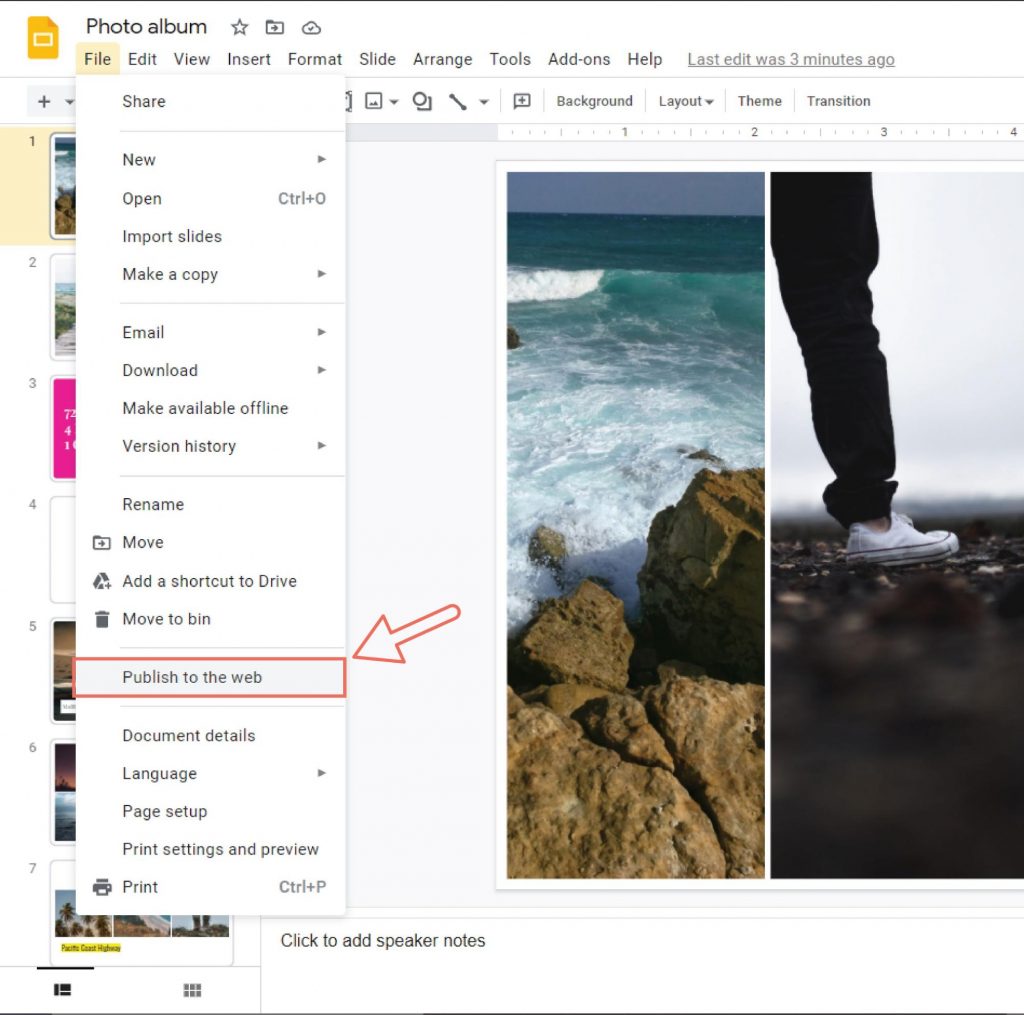
เมื่อคุณคลิกที่นี่ ป๊อปอัปจะปรากฏขึ้นบนหน้าจอของคุณ ซึ่งจะแสดงการตั้งค่าสไลด์โชว์ซึ่งคุณสามารถกำหนดค่าต่างๆ เช่น "เริ่มสไลด์โชว์ทันทีที่เครื่องเล่นโหลด" และ "เริ่มสไลด์โชว์ใหม่หลังจากสไลด์สุดท้าย"
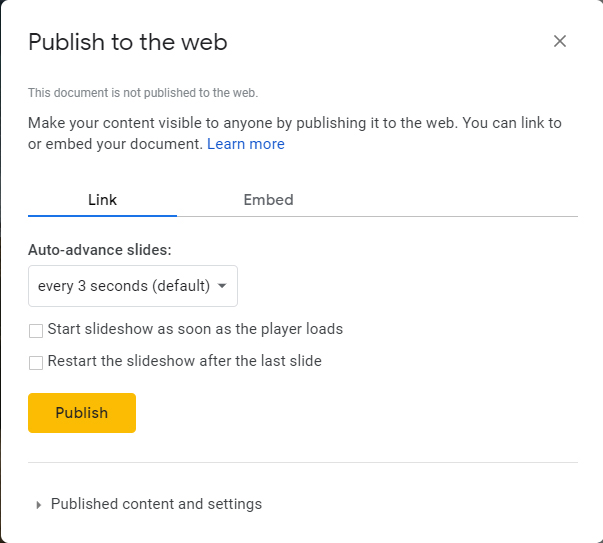
คุณยังสามารถเลือกระยะเวลาในการดูแต่ละสไลด์ได้อีกด้วย อย่าลืมหยุดสักครู่แล้วคิดเกี่ยวกับเรื่องนี้ หากเนื้อหาของคุณยาวขึ้นเล็กน้อย ให้ตรวจสอบให้แน่ใจว่าผู้อ่านของคุณไม่รีบเร่งที่จะอ่าน ให้เวลาพวกเขามากพอที่จะดูดซับมัน
การคลิกที่ปุ่ม เผยแพร่ จะแสดงป๊อปอัปที่ขอให้คุณยืนยันการดำเนินการ คลิกที่ปุ่ม ตกลง เพื่ออนุญาตให้แบ่งปันงานนำเสนอของคุณ
คุณจะสามารถเห็น URL ของงานนำเสนอของคุณ นี่คือ URL ที่เราจะใช้เพื่อฝังงานนำเสนอของคุณใน WordPress
คัดลอก URL นี้และกลับไปที่ส่วนผู้ดูแลระบบของ WordPress ของคุณ
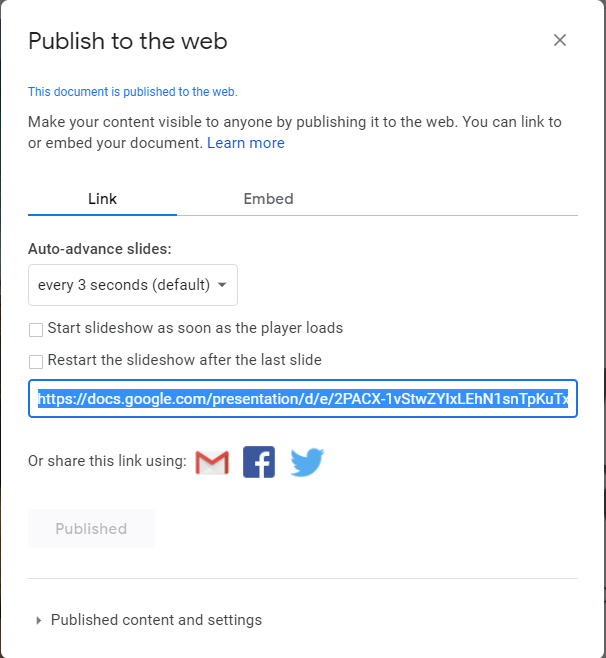
หากต้องการเพิ่ม URL ไปยัง WordPress ให้ดำเนินการแก้ไขบทความหรือหน้าของคุณ กำหนดตำแหน่งที่คุณต้องการแสดงงานนำเสนอใน WordPress ของคุณ

ในตัวแก้ไขโพสต์ ให้วาง URL ของงานนำเสนอ Google สไลด์ของคุณ สิ่งสำคัญคือต้องทราบว่า URL ของคุณควรอยู่ในบรรทัดแยกต่างหาก อย่าให้มันเชื่อมโยงกับสิ่งอื่น
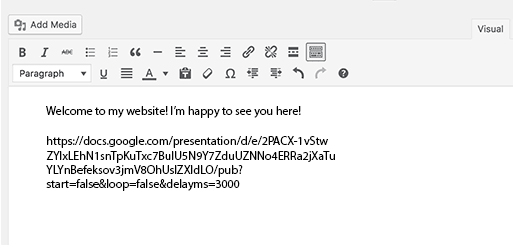
การใช้โปรแกรมแก้ไขภาพจะแสดงงานนำเสนอของคุณในโปรแกรมแก้ไขทันที หากคุณเป็นคนที่ชอบมองเห็นภาพมากกว่านี้ นี่อาจเป็นทางเลือกที่ดีสำหรับคุณ
หากคุณไม่มีการเปลี่ยนแปลงใดๆ อีก คุณสามารถดำเนินการเผยแพร่เนื้อหาของคุณได้ เพียงคลิกที่ปุ่มเผยแพร่หรืออัปเดตเพื่อบันทึกการเปลี่ยนแปลงทั้งหมดของคุณ
โว้ว! ตอนนี้คุณมี Google Slide Presentation ใน WordPress แล้ว!
งานนำเสนอของคุณจะปรากฏพร้อมกับแบนเนอร์ที่มีงานนำเสนอ Google สไลด์ของคุณ หากต้องการปรับเปลี่ยน คุณจะต้องใส่ URL ล้อมรอบรหัสย่อสำหรับฝัง
นี่คือรหัสที่เขียนไว้ล่วงหน้าเพื่อการนี้ คุณสามารถเล่นกับค่าต่างๆ ได้จนกว่าจะเหมาะสมกับสิ่งที่คุณต้องการ งานนำเสนอ Google สไลด์ของคุณจะต้องดูเป็นมืออาชีพ ดังนั้นตรวจสอบให้แน่ใจว่าการนำเสนอที่สวยงามเหมาะสมกับ WordPress ของคุณ
โค้ดฝังตัวและตัวแก้ไขข้อความ
วิธีนี้อาจยากกว่าวิธีแรกเล็กน้อย
ข้อดีอย่างหนึ่งของวิธีนี้คือคุณไม่จำเป็นต้องมีปลั๊กอิน หากคุณประสบปัญหาในการติดตั้งปลั๊กอิน นี่เป็นทางเลือกที่ดีสำหรับคุณ
ขออภัย กระบวนการนี้ใช้เวลานานกว่า ไม่แนะนำให้ใช้วิธีนี้หากคุณเปลี่ยนหรือเพิ่มงานนำเสนอ Google สไลด์ใน WordPress เป็นประจำ
เราต้องการ URL การนำเสนอของคุณอีกครั้งสำหรับวิธีนี้
ไปที่งานนำเสนอ Google สไลด์ของคุณและคลิกที่ ไฟล์ เพื่อเข้าถึงตัวเลือกแบบเลื่อนลง คลิกตัวเลือก เผยแพร่ไปยังเว็บ เพื่อเปิดป๊อปอัป
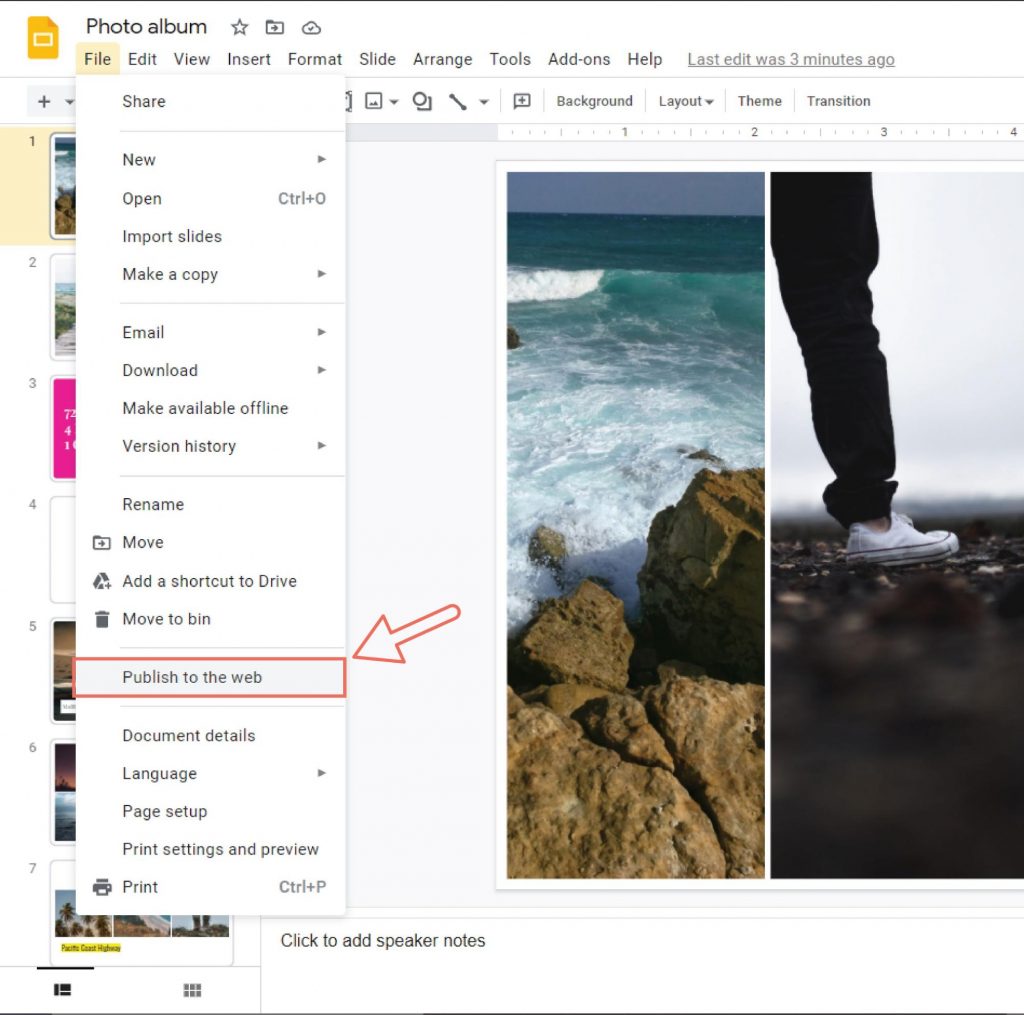
มันจะแสดงตัวเลือกเดียวกับที่แสดงในวิธีแรก เพียงคลิกปุ่มเผยแพร่เพื่อให้สิทธิ์ Google สไลด์ในการทำให้งานนำเสนอของคุณพร้อมสำหรับการดู
เมื่อคุณทำเสร็จแล้ว ตรงไปที่แท็บฝัง คุณจะเห็นรหัสฝังในกล่องข้อความ คัดลอกและไปที่ส่วนผู้ดูแลระบบ WordPress ของคุณ
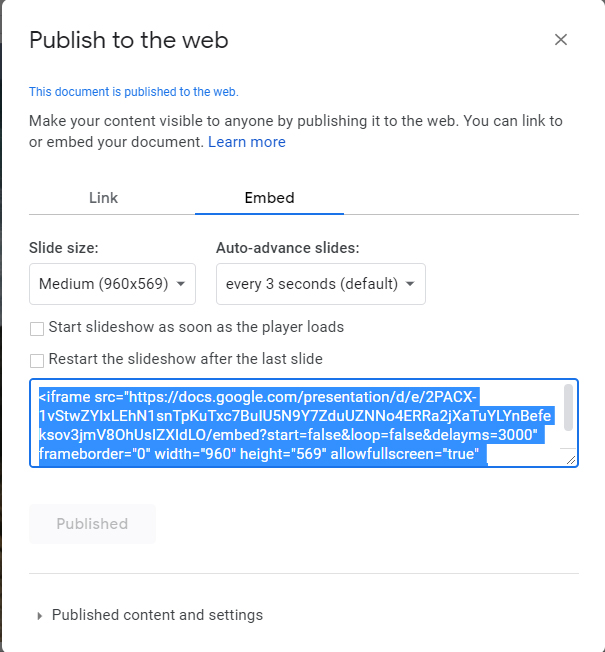
ดำเนินการแก้ไขโพสต์หรือหน้าที่คุณต้องการวางงานนำเสนอ Google สไลด์
ฉันมีข่าวร้ายสำหรับผู้ใช้ที่ใช้โปรแกรมแก้ไขภาพ คุณจะต้องใช้โปรแกรมแก้ไขข้อความสำหรับสิ่งนี้
ดำเนินการวางโค้ดที่คุณคัดลอกไปยังโปรแกรมแก้ไขของคุณ เพียงคลิกบันทึกหรืออัปเดตโพสต์/หน้าของคุณ คุณก็พร้อมแล้ว!
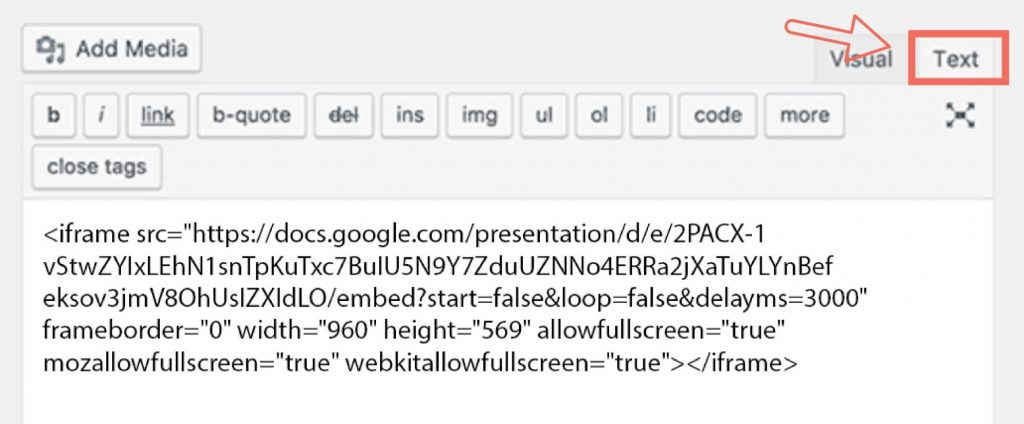
อย่าลืมเข้าไปที่เว็บไซต์ของคุณเพื่อดูว่ามีการฝังงานนำเสนอ Google สไลด์อย่างถูกต้องหรือไม่ นี่ยังจะทำให้คุณมีโอกาสได้ดูว่ามันอยู่ในจุดที่ถูกต้องหรือไม่
สิ่งสำคัญที่ควรทราบคือ คุณไม่ควรเปลี่ยนจากโปรแกรมแก้ไขข้อความเป็นโปรแกรมแก้ไขภาพขณะทำเช่นนี้ หากคุณเปลี่ยนไปใช้โปรแกรมแก้ไขภาพหลังจากเพิ่มโค้ดสำหรับฝังแล้ว โค้ดนี้จะปรากฏเป็นข้อความธรรมดาแทนการนำเสนอใน Google สไลด์เท่านั้น
ที่สำคัญ Takeaway
การเพิ่มการนำเสนอ Google สไลด์ใน WordPress เป็นวิธีที่สนุกและรวดเร็วในการเพิ่มเกมของคุณ คุณจะดูเป็นมืออาชีพและจะนำเนื้อหาที่มีคุณภาพของคุณไปสู่ความสนใจของผู้เยี่ยมชมทันที
อย่าถูกข่มขู่โดยรหัสและปลั๊กอินทั้งหมด มันอาจจะดูน่ากลัวในตอนแรก แต่คุณจะชินกับมัน
ไปแสดงให้โลกเห็นถึงการนำเสนอ Google สไลด์ที่ยอดเยี่ยมของคุณใน WordPress!
อ่านเพิ่มเติม
- วิธีการฝังงานนำเสนอ PowerPoint บน WordPress?
- จะฝังไฟล์ PDF ลงใน WordPress ได้อย่างไร?
